win10怎么改变字体样式 Win10系统字体样式调整教程
更新时间:2024-04-23 12:05:28作者:xtang
Win10系统提供了丰富的字体样式调整选项,用户可以根据个人喜好和需求轻松地改变系统字体样式,通过简单的操作,可以调整字体的大小、颜色、加粗等属性,让系统界面更符合个性化需求。不仅如此Win10还支持安装自定义字体,让用户可以选择自己喜爱的字体风格,打造独具个性的界面体验。通过对字体样式的调整,让Win10系统更加个性化,让用户享受更加舒适的操作体验。
操作方法:
1.打开电脑开始界面,点击设置图标。
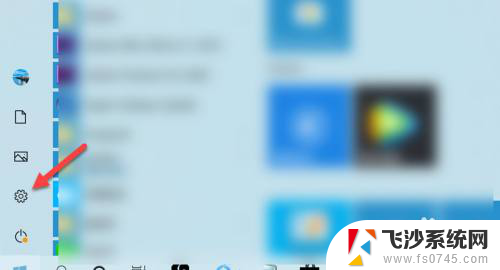
2.进入设置界面,点击个性化。
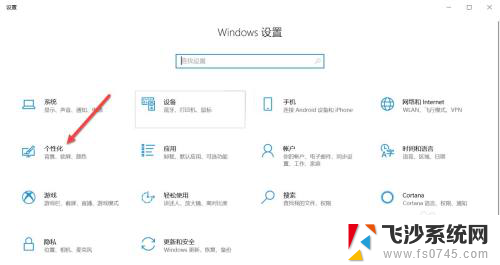
3.进入个性化界面,点击字体。
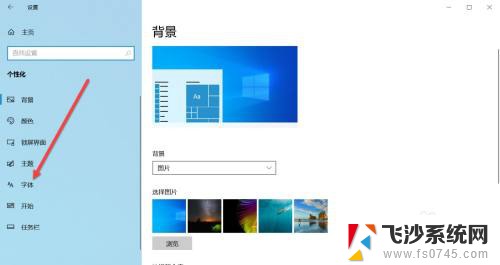
4.点击所有语言,可根据语言来筛选字体。
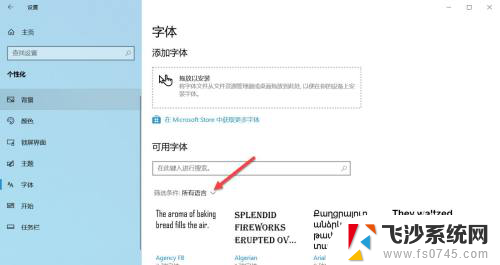
5.在弹出的菜单栏点击中文简体。
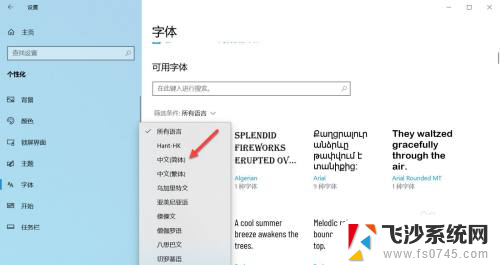
6.页面显示中文简体模式下所有字体样式,可根据个人喜好选择字体样式。
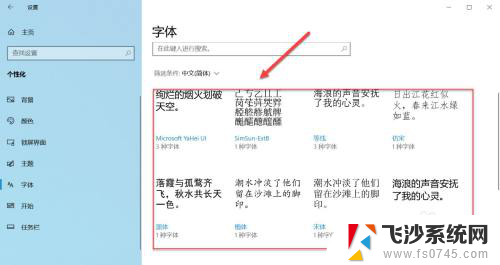
以上就是关于如何改变win10字体样式的全部内容,如果你遇到相同情况,可以按照小编的方法来解决。
win10怎么改变字体样式 Win10系统字体样式调整教程相关教程
-
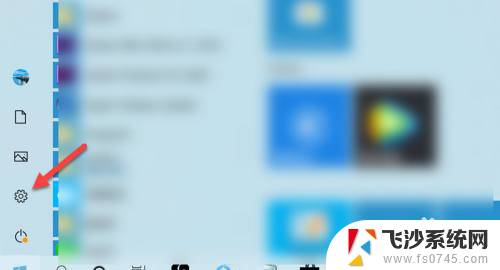 怎么改电脑字体样式 Win10系统字体样式调整教程
怎么改电脑字体样式 Win10系统字体样式调整教程2024-08-04
-
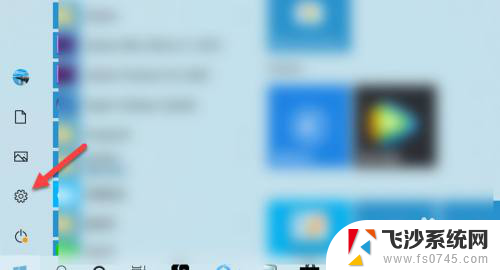 如何改字体样式 Win10系统字体样式调整教程
如何改字体样式 Win10系统字体样式调整教程2025-03-26
-
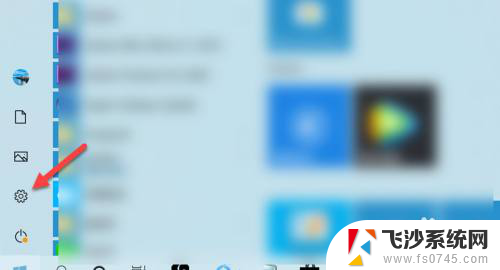 怎样改字体样式 Win10系统怎么调整字体大小和样式
怎样改字体样式 Win10系统怎么调整字体大小和样式2024-03-09
-
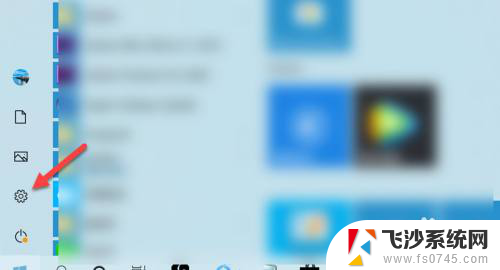 电脑怎么调字体样式 Win10系统怎么改变桌面字体样式
电脑怎么调字体样式 Win10系统怎么改变桌面字体样式2024-06-29
- 怎么改win10字体样式 win10怎么自定义系统字体样式
- 电脑怎么增加字体样式 Win10系统怎么修改字体样式
- 如何将字体改为繁体 win10系统字体怎么调整成繁体字
- 怎样字体变大 Win10系统怎样调整桌面文字大小
- 如何将电脑屏幕字体变大 Win10系统桌面字体怎样调大
- 怎样调节字体的大小 WIN10电脑系统字体大小调整方法
- win8.1开始菜单改win10 Windows 8.1 升级到 Windows 10
- 文件:\windows\system32\drivers Win10系统C盘drivers文件夹可以清理吗
- windows10移动硬盘在电脑上不显示怎么办 移动硬盘插上电脑没有反应怎么办
- windows缓存清理 如何清理Win10系统缓存
- win10怎么调电脑屏幕亮度 Win10笔记本怎样调整屏幕亮度
- 苹果手机可以连接联想蓝牙吗 苹果手机WIN10联想笔记本蓝牙配对教程
win10系统教程推荐
- 1 苹果手机可以连接联想蓝牙吗 苹果手机WIN10联想笔记本蓝牙配对教程
- 2 win10手机连接可以卸载吗 Win10手机助手怎么卸载
- 3 win10里此电脑的文档文件夹怎么删掉 笔记本文件删除方法
- 4 win10怎么看windows激活码 Win10系统激活密钥如何查看
- 5 电脑键盘如何选择输入法 Win10输入法切换
- 6 电脑调节亮度没有反应什么原因 Win10屏幕亮度调节无效
- 7 电脑锁屏解锁后要按窗口件才能正常运行 Win10锁屏后程序继续运行设置方法
- 8 win10家庭版密钥可以用几次 正版Windows10激活码多少次可以使用
- 9 win10系统永久激活查询 如何查看Windows10是否已经永久激活
- 10 win10家庭中文版打不开组策略 Win10家庭版组策略无法启用怎么办